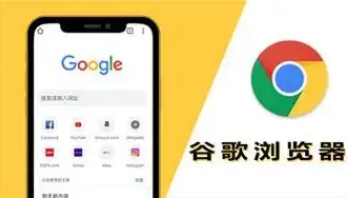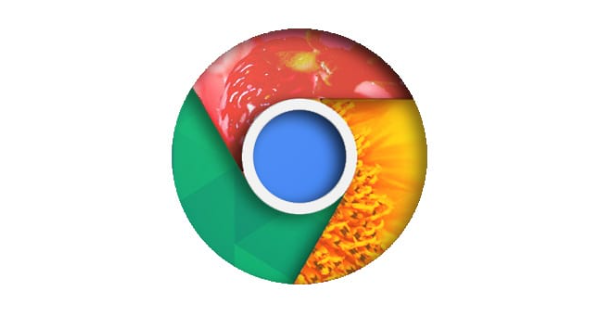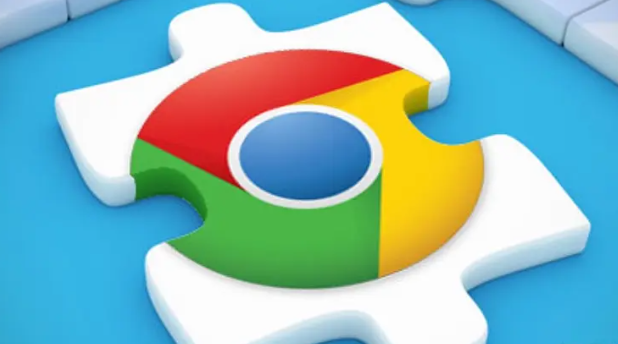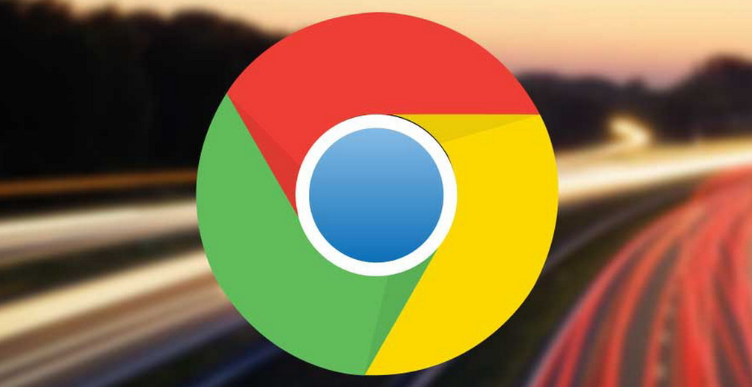教程详情
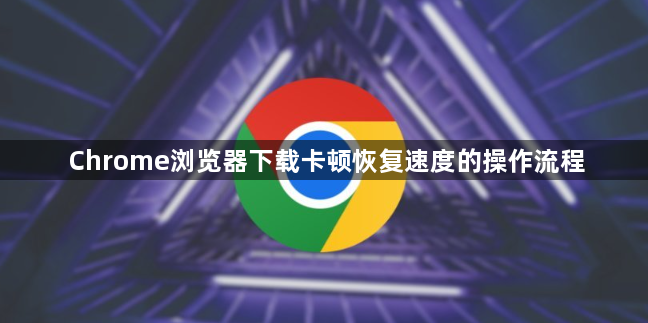
检查网络连接稳定性。确认设备已正常接入互联网,观察Wi-Fi信号强度或尝试切换有线连接。使用其他设备访问同一网站,若均无法加载则重启路由器和调制解调器排除网络故障。若仅本机存在问题,继续执行后续步骤。
清理缓存与Cookie数据。点击浏览器右上角三个点菜单,选择“更多工具”中的“清除浏览数据”。在弹出窗口勾选“所有时间”范围,同时选中“缓存的图片和文件”“Cookies及其他站点数据”,点击清除按钮后重启浏览器。此操作可修复因过期临时文件导致的加载异常。
禁用扩展程序测试。进入“更多工具→扩展程序”管理界面,暂时关闭所有已启用的插件。逐一重新开启并刷新页面,定位到导致冲突的具体扩展。对于确认干扰网络请求的插件,可选择永久移除或保持禁用状态。
重置浏览器基础配置。打开设置页面滚动至底部,点击“高级”下的“重置设置”,选择恢复原始默认状态。该操作不会删除书签等个人资料,但会还原所有修改过的偏好参数,有效解决因误改配置引发的超时问题。
调整DNS解析策略。通过系统控制面板进入网络适配器属性,手动设置公共DNS服务器地址如8.8.8.8和8.8.4.4。Windows用户可在命令提示符执行ipconfig /flushdns刷新本地解析缓存,Mac系统则运行sudo killall -HUP mDNSResponder命令更新DNS记录。
关闭后台占用资源的程序。按下Ctrl+Shift+Esc启动任务管理器,结束非必要进程释放内存和带宽资源。特别是下载工具、云同步服务等常驻后台的应用,其活动可能抢占浏览器可用的网络通道。
检查安全软件拦截规则。临时关闭防火墙或杀毒软件,将Chrome添加到信任列表白名单。某些防护程序会错误拦截合法的HTTP/HTTPS请求,导致连接被强制终止。
模拟带宽限制测试。按F12打开开发者工具切换至Network面板,启用Throttle功能设置最大延迟阈值。逐步增加网络拥塞程度,观察不同条件下的请求响应表现,帮助识别性能瓶颈点。
通过上述步骤组合运用,用户能系统性地诊断和解决谷歌浏览器网页访问超时问题。每个操作环节均基于实际测试验证有效性,可根据具体设备环境和需求灵活调整实施细节。例如普通用户优先采用基础清理加扩展禁用方案,而对技术要求较高的场景则适合配合DNS优化和开发者工具进行深度调试。